يصعب العثور على كاميرا ويب جيدة، فمع وجود الكثير من الأشخاص الذين يحتاجون إلى الإمدادات التقنية الأساسية، ارتفع الطلب على كاميرات الويب، ومع تضاؤل الإمدادات، ارتفعت الأسعار، لذلك هناك بديل يتمثل في إلحاق هاتف أو جهاز لوحي يعمل بنظام أندرويد، ولتعامل به ككاميرا ويب.
وفقا لما ذكره موقع "the verge"، هناك العديد من التطبيقات في متجر Google Play والتي تختص بتحويل جهاز أندرويد الخاص بك إلى كاميرا ويب.
• قم بتنزيل الإصدارالمجاني من التطبيق DroidCam وتثبيته من متجر Play، والذى يتطلب جهازًا يعمل بنظام التشغيل Android 5.0 Lollipop أو برنامج أحدث.
• بعد تثبيت تطبيق أندرويد، ركز على تشغيل تطبيق سطح المكتب، كما أنه أثناء التثبيت، ستحتاج إلى السماح للتطبيق بتثبيت برامج تشغيل الصوت.
• بمجرد تشغيل تطبيق Windows، سترى خيارات بالقرب من أعلى نافذة التطبيق تتيح لك توصيل جهازك لاسلكيًا أو عبر USB، ومن الأسهل الاتصال عبر Wi-Fi، وهذا ما سنركز عليه.
• أسفل هذه الخيارات، سترى مربعًا حيث تحتاج إلى إدخال عنوان IP لجهاز أندرويد، وفي هذه المرحلة، افتح تطبيق DroidCam على هاتفك أو جهازك اللوحي الذي يعمل بنظام أندرويد، حيث سيعرض بعد ذلك عنوان IP لجهازك، ثم ارجع إلى جهاز الكمبيوتر الخاص بك وأدخل هذا العنوان في الحقل المسمى "عنوان IP للجهاز".
• هناك شيئين يجب القيام بهما قبل الضغط على "ابدأ" في تطبيق سطح المكتب، وهما أن تتأكد من تحديد كلا المربعين لكل من "الفيديو" و "الصوت"، لأنه إذا تم تحديد مقطع فيديو فقط ، فلن يلتقط ميكروفون هاتفك صوتك.
• اضغط فوق النقاط الرأسية الثلاث في الزاوية العلوية اليمنى من تطبيق أندرويد لفتح الإعدادات بعد ذلك، كما أنه في قسم "الكاميرا"، يمكنك اختيار ما إذا كنت تريد استخدام الكاميرا الأمامية أو الخلفية.
• أخيرًا، اضغط على "بدء" في تطبيق سطح المكتب لبدء الاتصال، ويجب أن تشاهد معاينة لمد الفيديو على شاشة جهاز الكمبيوتر الخاص بك، وإذا كنت لا ترى ذلك، فتأكد من أن كل من جهاز الكمبيوتر وجهاز أندرويد متصلان بشبكة Wi-Fi نفسها أو شبكة LAN.
• عند الوصول إلى هذه الخطوة، ما عليك سوى فتح تطبيق مؤتمرات الفيديو المفضل لديك، مثل Zoom أو Google Meet أو Skype.















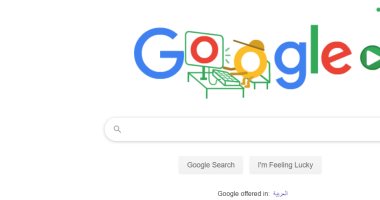



تم أضافة تعليقك سوف يظهر بعد المراجعة